1、在Windows10系统桌面空白处点击右键,在弹出菜单中选择“个性化”菜单项
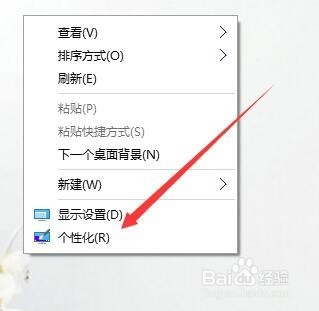
2、在弹出的个性化设置窗口中,点击左侧的“主题”菜单

3、这时在右侧选择“高级声音设置”快捷链接,打开Windows10的高级声音设置窗口

4、在这里就可以看到所有的Windows提示音,选择基中一个提示音,点击下面的“测试”岳蘖氽颐按钮,还可以播放该提示音
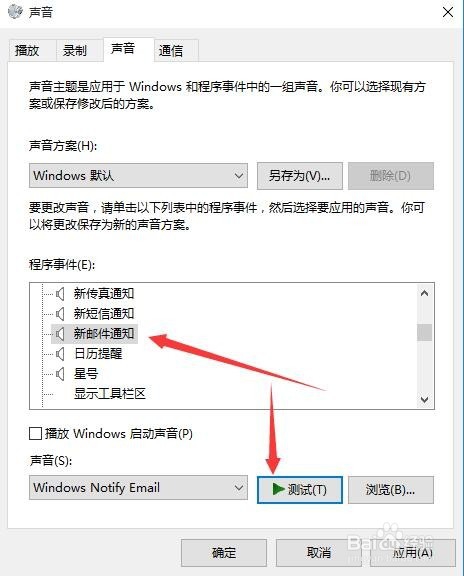
5、如果感觉系统默认的提示音不好听的话,还可以点击右下角的“浏览”按钮
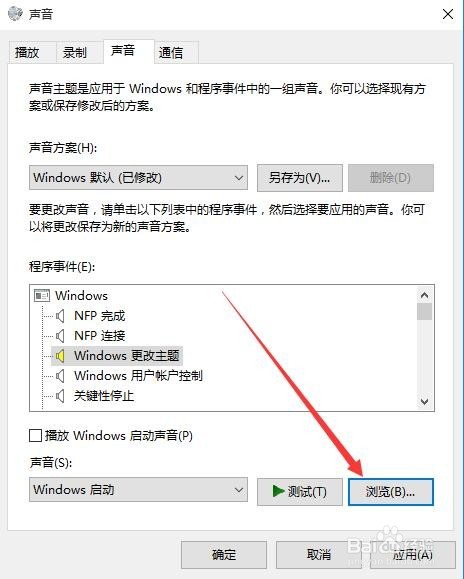
6、然后选择电脑上保存的系统提示音,来更换你喜欢的提示音

7、如果不想再听到系统提示音的话,那就直接点击“声音方案”下的下拉菜单,然后在弹出菜单中选择“无声”,最后点击确定按钮,这样就不会再播放提示的声音了

